Cum să schimbați formatul video Flip: cele mai rapide moduri pe care vă puteți baza
Ați experimentat vreodată editarea unui videoclip al experienței dvs. unice în viață pentru a-l face și mai minunat? Și datorită creativității tale, ai editat-o și ai dat-o peste cap. Dar, după aplicarea modificărilor, ați observat că calitatea videoclipului a devenit mai proastă. Așa că vei ajunge să te gândești cum se schimbă formatul video flip fără a-și pierde tot ce-i mai bun.
Există o mulțime de convertoare video flip care circulă online, cu toate acestea, datorită tehnicităților lor, utilizatorii, în special cei care nu sunt obișnuiți să editeze aplicații, ajung să navigheze cu greu instrumentul înainte de a converti cu succes videoclipul. Deci, dacă sunteți în căutarea celor mai ușoare soluții pentru a schimba formatul flip video, această postare este pentru dvs.
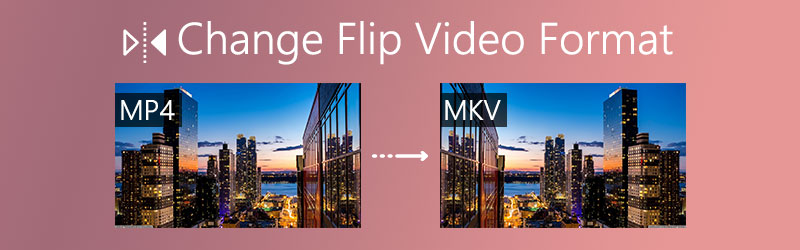

Partea 1. Cel mai bun mod de a converti Flip Video pe Windows / Mac
Vidmore Video Converter este unul dintre cele mai rapide convertoare video, datorită caracteristicilor sale puternice și multifuncționale, care ajută la satisfacerea nevoilor fiecărui utilizator. Vă permite să schimbați formatul video de la vechiul până la cel mai recent dispozitiv pe care îl aveți.
Poate te îndoiești să-ți editezi videoclipul, deoarece ar putea duce la pierderea calității sale, nu ezita să o faci, deoarece, cu ajutorul Vidmore, îl poți edita într-o clipită și nu trebuie să-ți faci griji rezultatul după aplicarea modificărilor, deoarece această aplicație acceptă toate formatele video populare precum AVI, MKV, MOV, MP4, WMV, WebM, M4V și FLV. Pentru a vă ajuta să înțelegeți mai bine această aplicație, v-am pregătit pași simpli pentru a converti formatul video flip.
Pasul 1: Achiziționați aplicația
În primul rând, trebuie să obțineți programul de instalare al Vidmore Video Converter. De asemenea, puteți să faceți clic pe unul dintre butoanele de descărcare gratuite furnizate mai jos. După instalare, lansați programul.
Pasul 2: Adăugați un clip video Flip
Pe prima interfață a instrumentului, apăsați tasta La care se adauga semnează sau poți face și clic Adăugați fișiere apoi alegeți videoclipuri și trageți-l în jos la interfața aplicației pentru a le încărca.
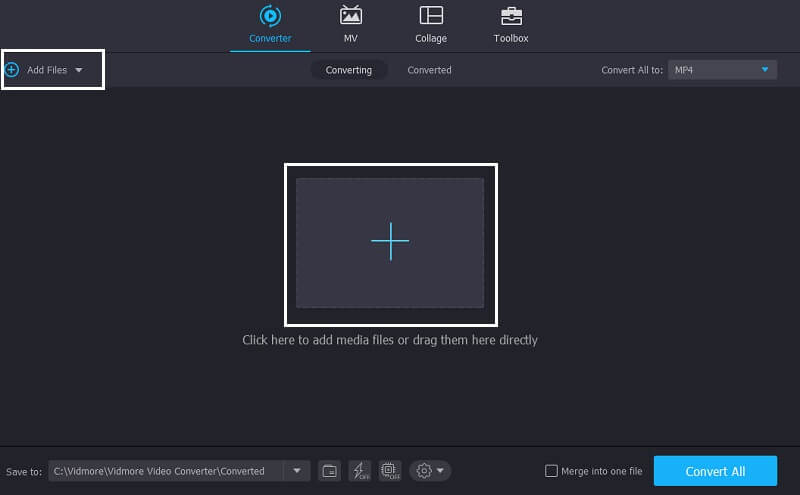
Pasul 3: Selectați Flip Video Format
După importarea videoclipurilor dvs., alegeți formatul video care se potrivește cel mai bine instrumentului pe care îl aveți, bifând pur și simplu Convertiți totul în sau faceți clic pe săgeata drop-down din partea dreaptă a miniaturii și vă va arăta opțiunile de format. Dacă nu aveți nicio idee despre formatul de ieșire, puteți face clic pe Dispozitiv și alegeți tipul de dispozitiv pe care îl aveți.
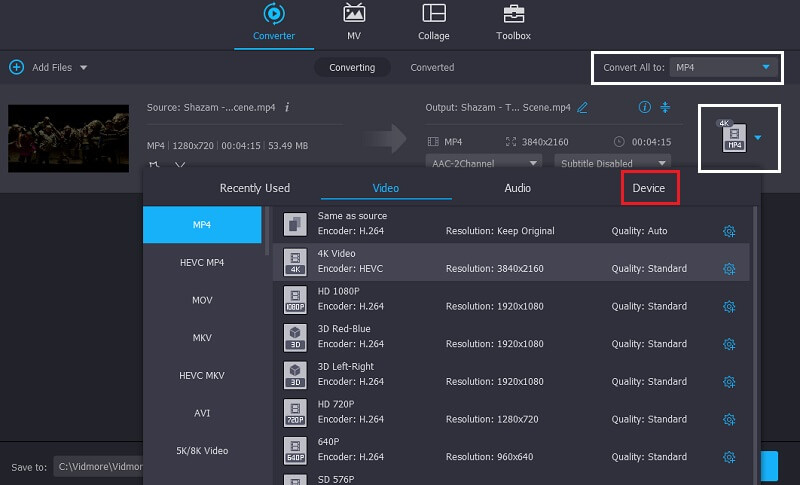
Pasul 4: convertiți ieșirea video Flip
După ce ați terminat finalizarea videoclipului flip, începeți conversia făcând clic pe butonul Conversie toate și apoi așteptați câteva momente pentru ca acesta să fie convertit cu succes.
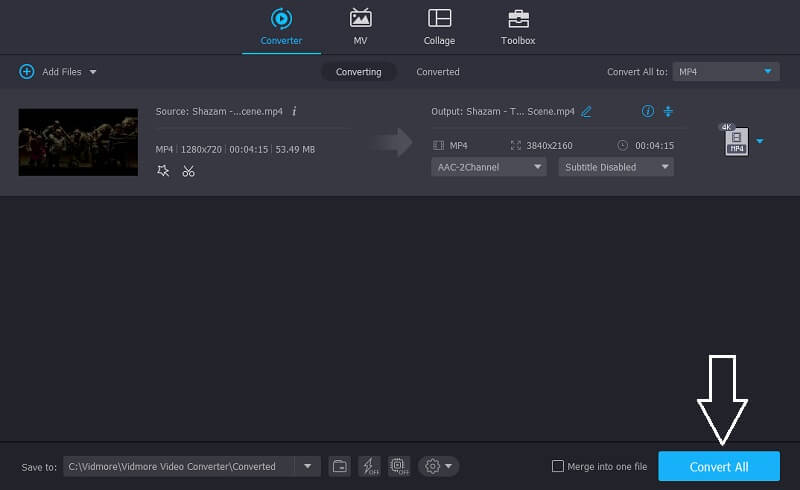
Partea 2. Instrumente implicite pentru a schimba formatul video flip pe Mac
Pentru a avea un dispozitiv de ultimă generație, cum ar fi Mac, este nevoie, de asemenea, de software de înaltă clasă pentru a instala mai ales la conversia unui videoclip flip. Dar găsirea convertorului video flip potrivit pe acest dispozitiv este uneori greu de știut că acceptă doar instrumente compatibile cu acesta. Dar lucrul bun este că avem o mulțime de soluții despre cum să vă convertiți videoclipul în Mac, așa că iată următoarele soluții de mai jos pentru a nu dura mult timp găsind convertorul video flip potrivit.
1. QuickTime
Din numele său, putem spune că are o modalitate rapidă și ușoară de a-ți exporta videoclipurile fără probleme. Cu ajutorul QuickTime, puteți alege calitatea dorită a formatului dvs. sau îl puteți exporta direct pe iPad, iPhone, iPod touch, Apple TV, iTunes și îl puteți exporta doar ca audio. În afară de asta, dacă căutați și un instrument despre cum să convertiți videoclipurile flip în iMovie, QuickTime o poate face și el! Pentru a vă ghida mai bine în utilizarea acestei aplicații, urmați pașii de mai jos.
Pasul 1: Accesați fila Fișier și faceți clic pe Deschide fișierul. Alegeți videoclipul sau sunetul pe care doriți să îl convertiți.
Pasul 2: După deschiderea fișierului, accesați fișierul Fişier filă din nou și apoi faceți clic pe Export către.
Pasul 3: După bifare Export filă, puteți alege din opțiunea formatului de conversie care va apărea. Indiferent dacă îl exportați pe web, iTunes, iMovie și multe altele, apoi salvați-l în fișierul dvs.
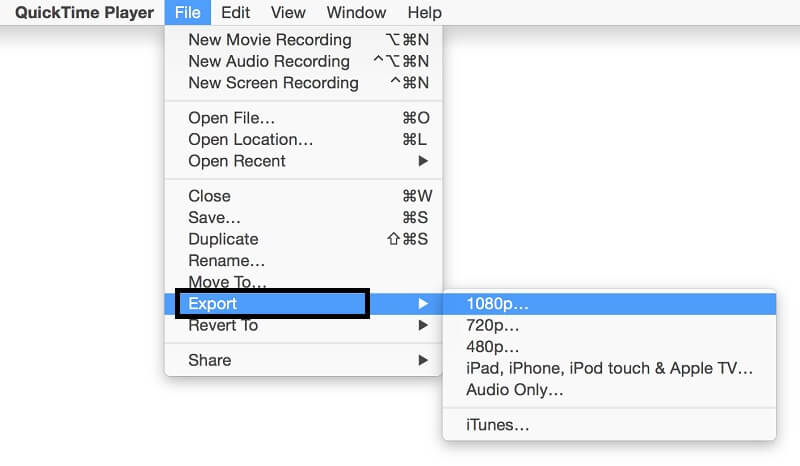
2. Căutător
Pe lângă QuickTime, am pregătit și un alt convertor video, care este mult mai rapid și mai ușor. Puteți utiliza pur și simplu Finder pentru a vă converti videoclipul. Selectând fișierele video codate, puteți selecta acum formatul de ieșire dorit. Iată pașii simpli de mai jos pe care trebuie să îi urmați.
Pasul 1: Faceți clic dreapta pe fișierul video din aplicația Finder și apoi apăsați Codificați videoclipurile selectate Fișiere în partea de jos a meniului.
Pasul 2: După ce faceți clic pe Codificați fișierele video selectate , vă va conduce la Codificați media apoi începeți să setați formatul și calitatea fișierului.
Pasul 3: Când ați terminat de setat formatul și calitatea videoclipului, apăsați Continua pentru a continua conversia fișierului.
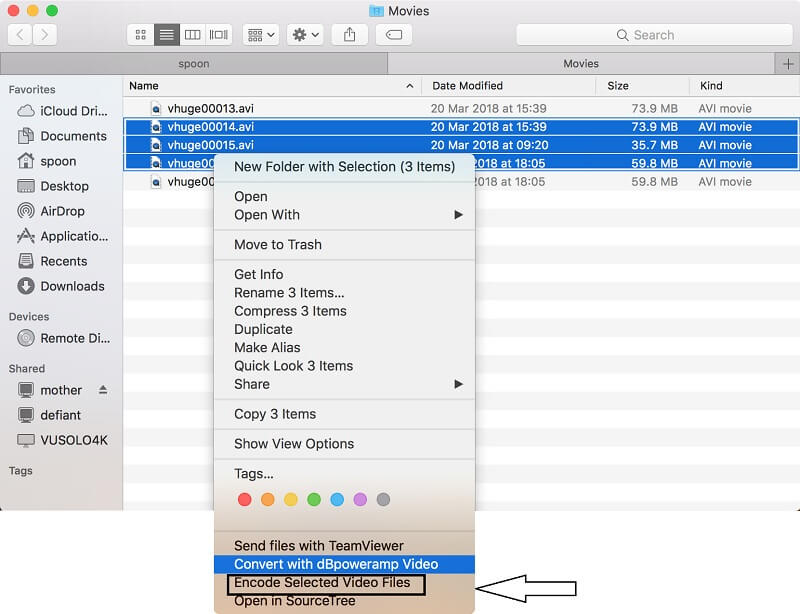
Partea 3. Instrumentul online pentru conversia videoclipurilor Flip
Dacă sunteți în căutarea celui mai bun și mai convenabil instrument online pentru a vă converti videoclipurile flip la fel de ușor ca ABC, Convertor video gratuit online Vidmore e alesul! Este o aplicație fără probleme, deoarece funcționează atât pentru Windows, cât și pentru Mac. Nu este nevoie să instalați aplicații terțe, deoarece convertește câte clipuri doriți, fără a fi nevoie să cheltuiți niciun ban. În afară de aceasta, convertește cu ușurință toate formatele video și audio precum MP4, AVI, MKV, MOV, WMV, FLV, MP3 și M4A și multe altele, în funcție de dispozitivul pe care îl aveți.
Prin urmare, nu trebuie să vă faceți griji cu privire la pierderea calității, deoarece această aplicație convertește fără pierderi de calitate. Și pentru a înțelege mai bine cum funcționează acest uimitor instrument online, iată un ghid rapid de mai jos cu privire la modul de conversie a videoclipului flip.
Pasul 1: Accesați site-ul oficial
Accesați browserul dvs. și căutați Vidmore Free Online Video Converter. Sau puteți să faceți clic pe acest link de mai jos pentru a vă conduce la pagina oficială: https://www.vidmore.com/free-online-video-converter/
Pasul 2: Adăugați fișiere video
După ce ați fost condus la instrumentul online, faceți clic pe Adăugați fișiere și apoi descărcați lansatorul. Odată ce a fost lansat pe desktop, faceți clic pe Adăugați fișiere din nou pentru a converti, apoi alegeți videoclipul țintă din fișierul pe care doriți să îl convertiți.
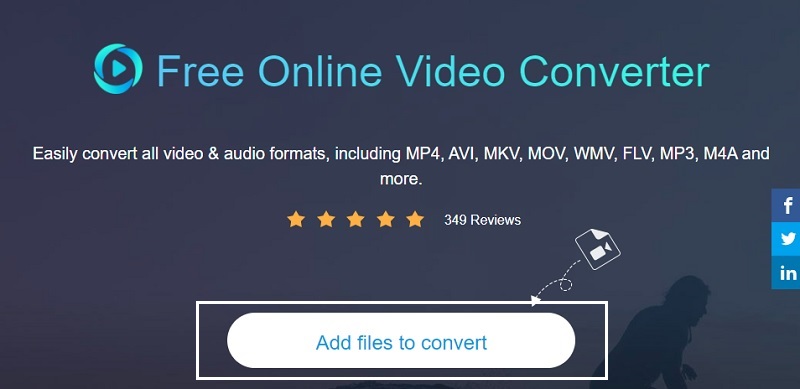
Pasul 3: Alegeți formatul video
După importarea videoclipului țintă, puteți continua să alegeți formatul de ieșire. Selectați din formatul video de sub miniatura videoclipului.
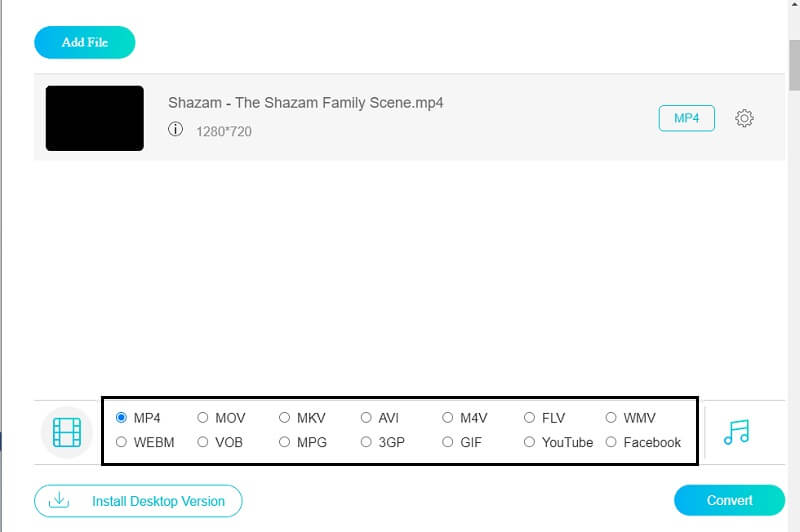
Pasul 4: Convertiți ieșirea video
După ce sunteți mulțumit de modificările care au fost făcute, faceți clic pe Convertit buton, apoi vi se va da alegerea în ce dosar doriți să fie salvat. Selectați un folder și așteptați până când se face conversia.
Partea 4. Întrebări frecvente despre modificarea formatului video Flip
Cum să răsuciți video gratuit?
Dacă sunteți în căutarea unui instrument gratuit care să vă ajute să întoarceți videoclipuri gratuit, Convertor video gratuit online Vidmore este aici pentru a ajuta.
Pot converti un format MOV în QuickTime?
Raspunsul este da. QuickTime acceptă o varietate de diferite formate audio și video, cum ar fi MOV.
Cum se face iMovie compatibil cu QuickTime?
Faceți clic pe fila Fișier, apoi apăsați butonul Export. Accesați submeniul și apoi alegeți Stream DV odată satisfăcut, apăsați fila Salvare și așteptați ca videoclipul să fie convertit în formatul iMovie.
Concluzie
Datorită multor programe software oferite online pentru dvs. schimbați un format video flip, utilizatorii nu pot să nu fie confuzați cu privire la ce instrument vor folosi. Cu ajutorul multor soluții pe care le-am oferit mai sus, nu ar trebui să mai aveți probleme în găsirea convertorului video flip potrivit atât pe Mac, cât și pe Windows. Încercați-le și găsiți convertorul care vi se potrivește cel mai bine.
Sfaturi video
-
Flip Video
-
Convertor Video
-
Conversia video iPhone


